如果您正在运营 WordPress 网站,确保数据库的安全至关重要。 实现此目的的一种有效措施是修改默认表前缀。 在接下来的讨论中,我们将阐明更改 WordPress 表前缀的过程,包括几个简单的步骤。

修改 WordPress 表前缀是一个相对简单的过程,但需要仔细遵守所提供的说明以避免任何潜在的错误。
然而,在深入研究此过程的详细分解之前,让我们首先建立 WordPress 表前缀的定义,并提出在进行此修改之前需要考虑的一些关键注意事项。 随后,我们将探索三种不同的方法,您可以通过它们亲自执行 WordPress 表前缀的更改。
为什么要更改 WordPress 表前缀?
WordPress 表前缀充当 WordPress 数据库中每个表的独特标识符。 默认情况下,表前缀配置为 wp_。
创建令人惊叹的网站
使用最好的免费页面构建器 Elementor
现在开始尽管如此,这种预先配置的设置会使您的网站面临潜在的攻击,因为恶意人员知道该前缀并可以轻松利用它。 因此,如果保护您的 WordPress 网站至关重要,则必须修改默认表前缀。
什么时候应该更改 WordPress 表前缀?
在任何给定时刻都允许修改 WordPress 表前缀; 尽管如此,通常建议在初始 WordPress 安装期间执行此任务。 通过这样做,可以减轻有关更改已建立网站的前缀的担忧。
对于第一次安装 WordPress 的个人来说,过程很简单。 只需遵守提供的说明并在出现提示时输入新的表前缀即可。
但是,如果您尝试修改现有站点的 WordPress 表前缀,则需要采取进一步的措施。 这些额外的步骤将在本文的后续部分中讨论。
更改 WordPress 表前缀之前要考虑的事项
在修改 WordPress 中的表前缀之前,应考虑几个基本注意事项。
首先,创建 WordPress 数据库的备份至关重要。 通过这样做,如果在此过程中出现任何问题或复杂情况,您将能够迅速将您的网站恢复到之前的状态。
其次,重要的是要承认更改 WordPress 表前缀将使任何当前活动的插件或主题功能失调。 这是因为它们都存储在数据库中现有表前缀下。
因此,如果您选择继续更改 WordPress 表前缀,则需要停用并随后重新激活所有现有插件和主题。 本文稍后将讨论执行此操作的后续步骤。
第三,必须注意的是,修改前缀并不能提供全面的解决方案来阻止已经能够通过 SQL 注入攻击您的网站的黑客。 尽管如此,它将有效地防止自动机器人攻击,而自动机器人攻击构成了大多数黑客攻击的尝试。
此外,确保 wp-config.php 文件中指定的前缀与实际数据库中使用的前缀相匹配,并且每个表都使用相同的前缀至关重要。 未能在这方面保持一致性将导致您的网站崩溃。 鉴于无意中造成损坏的可能性,建议不要进行此类修改,除非您清楚地了解该过程。
最后值得一提的是,如果您经常进行数据库操作,那么您在网上遇到的查询通常都是使用默认前缀来制定的。 因此,更改前缀可能会在这种情况下带来不便。
现在我们已经介绍了基本方面,让我们继续探索更改 WordPress 表前缀的过程。
更改 WordPress 表前缀
方法 1 - 手动
我们将探索的最初技术需要利用 FTP 直接修改Kinsta中的 wp-config.php 文件。 我们主张采用MyKinsta作为此项工作的首选方法。 以下步骤概述了该过程:
成功登录后,导航至左侧边栏并选择“站点”,然后选择您要修改 WordPress 前缀的特定站点。 继续点击“信息”。 向下滚动找到标有“SFTP/SSH”的部分,并仔细复制相关信息,包括主机、用户名、密码和端口。
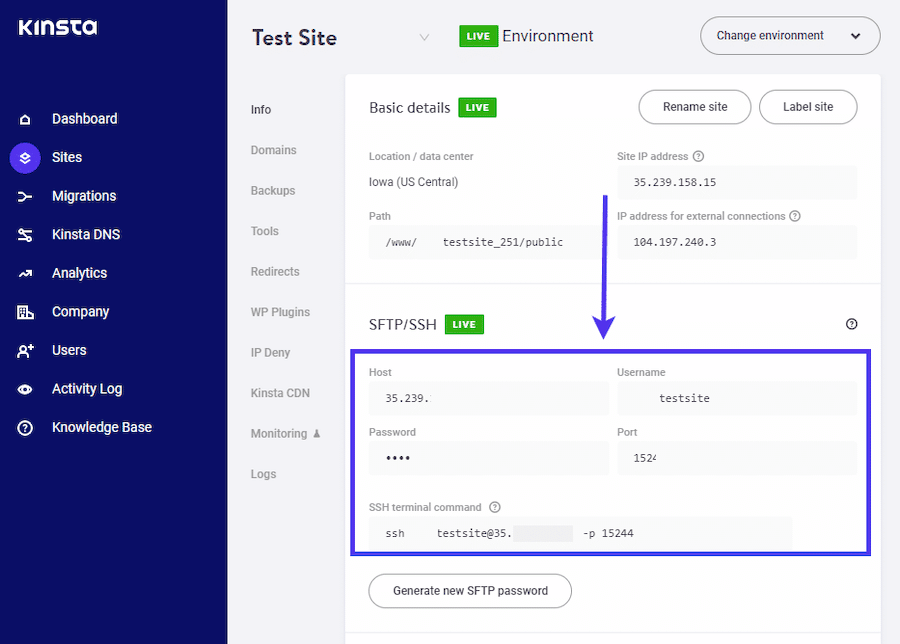
目前,您需要使用此信息才能在 FTP 客户端内启动登录会话。 我们的建议是使用FileZilla来实现此目的。 安装上述软件后,继续启动应用程序,并将 MyKinsta 的相关详细信息输入到为主机、用户名、密码和端口指定的指定字段中。 随后,单击“快速连接”选项。
或者,另一种方法涉及通过使用 cPanel 方便地完成步骤一和步骤二。 要执行此方法,请通过登录、导航到 cPanel 界面并继续访问文件管理器功能来访问您的托管帐户。
登录后,您会在右侧找到文件列表。 查找wp-config.php文件并将其保存到您的计算机,方法是右键单击该文件并从菜单中选择“下载”选项。
首先,使用文本编辑器(例如 Sublime Text)打开wp-config.php文件。
$table_prefix = ‘wp_’;查找包含“ wp_ ”的行并将其替换为您喜欢的新前缀。 请记住在进行更改后保存文件。
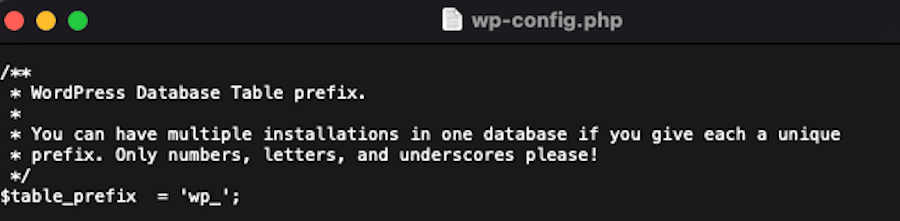
现在,打开 FileZilla 并在计算机上找到wp-config.php文件。 用鼠标右键单击它,然后从菜单中选择“上传”选项。
您需要做的下一件事是更改 WordPress 数据库中所有表的名称的开头部分。 默认情况下,WordPress 附带的表的名称如下:
- wp_commentmeta
- wp_评论
- wp_链接
- wp_选项
- wp_postmeta
- wp_帖子
- wp_术语
- wp_term_关系
- wp_term_taxonomy
您还应该小心由不属于默认列表的插件创建的任何其他表。
要更改表名称的开头部分,您必须访问数据库。 您可以通过使用 cPanel 中的 phpMyAdmin 来完成此操作。 或者,如果您使用 MyKinsta,您也可以直接访问数据库。 操作方法如下:登录您的帐户,转至站点 > 您的站点 > 信息,然后单击显示“打开 phpMyAdmin”的链接。
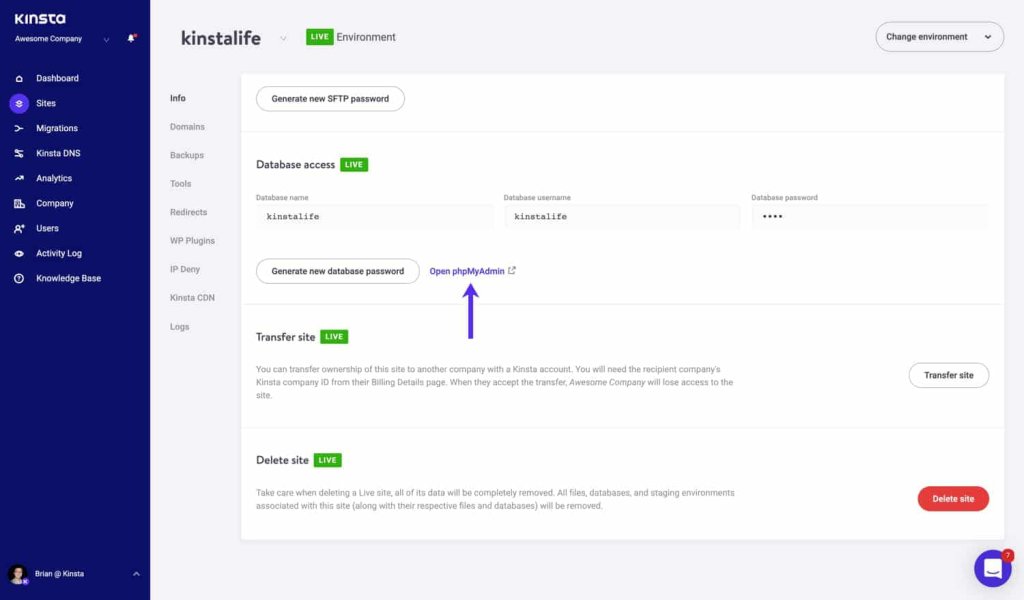
为了更简单,您可以这样做:首先,在屏幕左侧找到数据库的名称并单击它。 接下来,转到页面顶部并单击标有“SQL”的选项卡。 到达那里后,您会看到一个文本框。 只需输入您要输入的查询即可。
RENAME table wp_xxxx TO newprefix_xxxx;将“ new prefix ”替换为您要使用的实际前缀。 例如,如果您想更改 wp_comments 表的前缀,则更改后它将变为“ newprefix_comments ”。
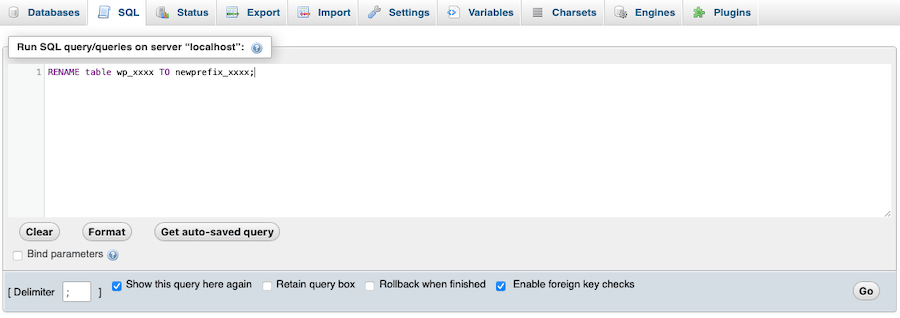
之后,单击“执行”按钮。
对数据库中的所有 WordPress 表执行相同的操作,将“wp_”更改为新前缀。
确保您还在选项和用户元表中搜索旧前缀,以确保您已正确更新所有内容。
方法 2 - 使用插件
如果您对使用代码或直接访问数据库没有信心,还有另一种方法可以更改 WordPress 前缀。 您可以使用名为Brozzme DB Prefix & Tools Addons 的插件。 它易于使用,我们推荐它来完成此任务。

首先,请按照下列步骤操作:
安装并激活插件。 您可以在 WordPress 管理区域中执行此操作。
- 转到插件 > 添加新插件。
- 搜索“Brozzme DB 前缀 & 工具插件”。
- 单击“立即安装”,然后单击“激活”。
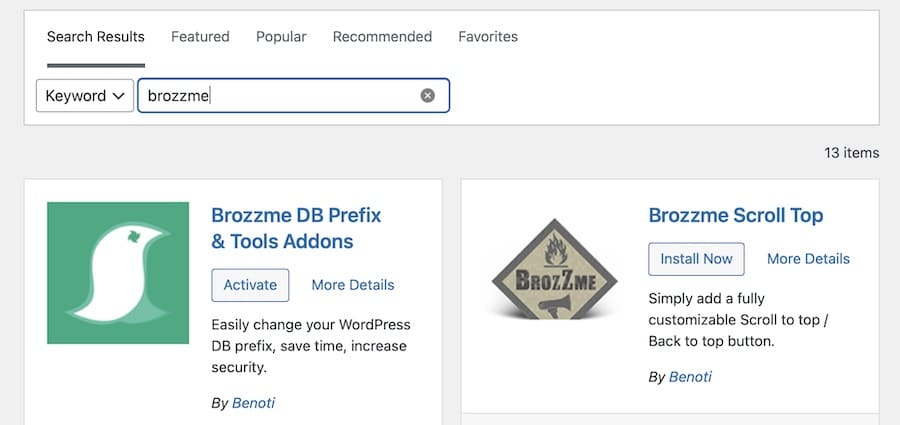
就是这样! 现在您可以使用该插件了。
激活插件后,您可以更改 WordPress 数据库前缀。 只需转到“工具”> DB 前缀。
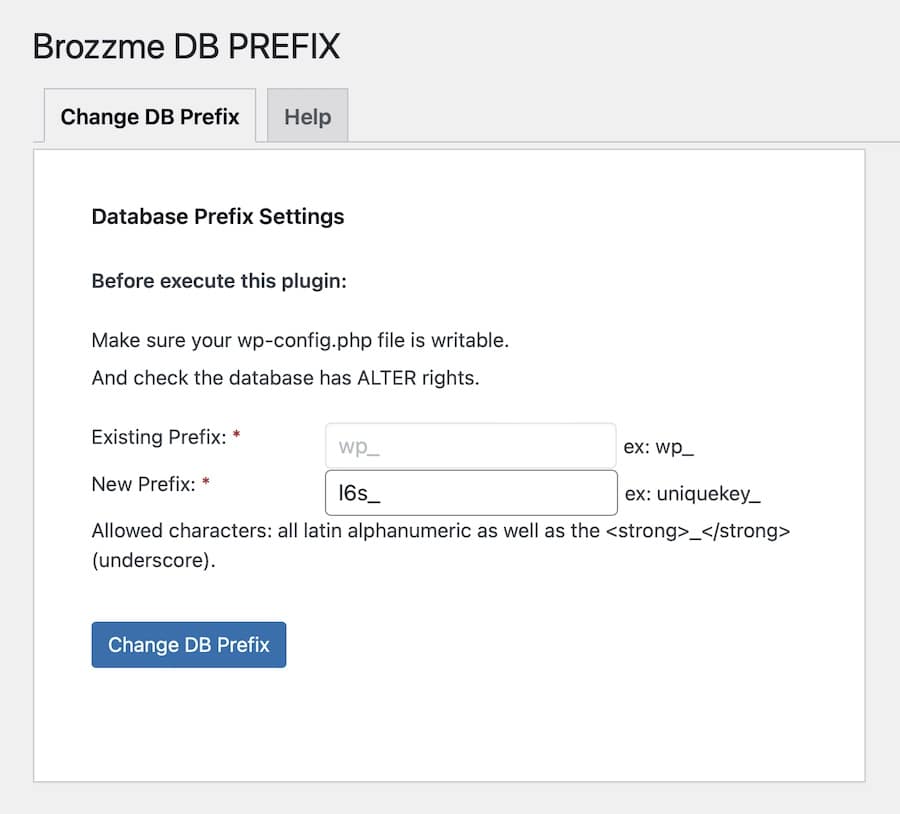
在该页面上,您将找到一个名为“新前缀”的字段。 在那里输入您想要的新前缀。 然后,单击“更改数据库前缀”按钮。
然后,该插件将使用新前缀更新所有 WordPress 表。
插件完成数据库更新后,您应该测试您的 WordPress 网站以确保它仍然正常工作。 只需打开您的网络浏览器并转到您的实时网站。 如果一切正常,则更新成功。
方法 3 - 使用管理员
如果您不想使用插件,您仍然可以使用名为Adminer的工具更改 WordPress 数据库前缀。 Adminer 是一个简单的 PHP 脚本,可帮助您管理数据库。
要开始使用Adminer,您需要从官方网站下载最新版本。 获得该文件后,请使用 FileZilla 等 FTP 工具将 PHP 文件上传到网站的主文件夹,正如我们之前所解释的。
上传Adminer后,您可以直接通过网络浏览器访问它。 当前版本是4.8.1,因此如果您将该文件放置在网站的主文件夹中,则可以转到此处访问它。
到达那里后,您可以登录并访问服务器上的任何数据库。 但是,在本例中,我们只想更改 WordPress 数据库前缀,因此您可以忽略所有其他数据库。
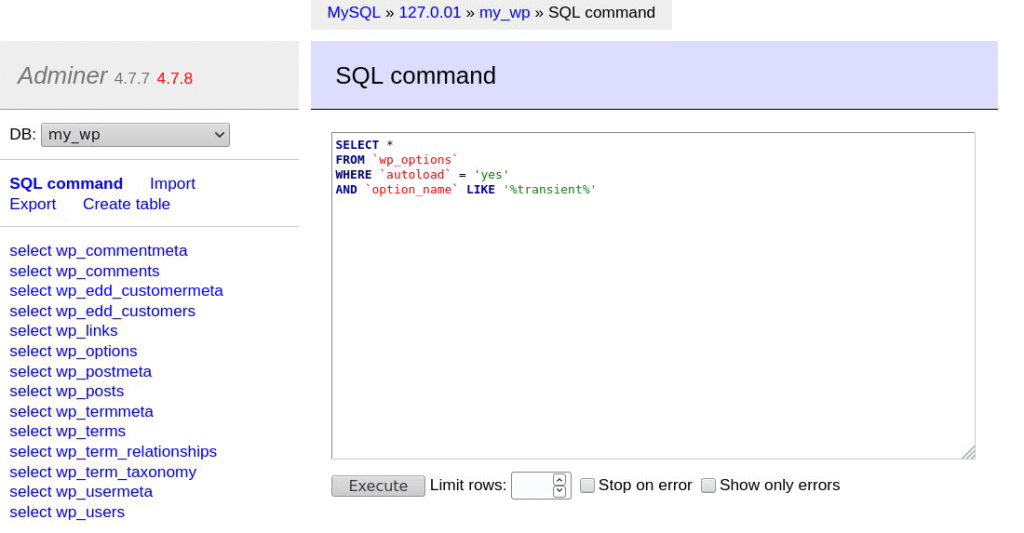
转到此页面并在左侧找到您的 WordPress 数据库。 然后单击页面顶部名为 SQL Command 的选项卡。
在空框中,输入以下查询:
RENAME table wp_xxxx TO newprefix_xxxx;确保将“ new prefix ”替换为您要使用的实际前缀。 例如,如果您想更改“ wp_usermeta ”的数据库前缀,则更改后应为“ newprefix_usermeta ”。
单击“执行”按钮。
对数据库中的所有 WordPress 表重复这些步骤。 根据您的喜好,将“ wp_ ”更改为新前缀。
一旦您更改了 WordPress 数据库中所有表格的开头部分,您应该检查您的网站是否正常工作。 只需在网络浏览器中打开您的 WordPress 网站,看看它加载是否没有任何问题。 如果一切看起来都不错,那么你就完成了!
做得好! 您已成功更改 WordPress 数据库前缀并对您的网站进行了必要的更新。
包起来
更改 WordPress 中的数据库前缀可以使您的网站更加安全。 通常,数据库前缀设置为“wp_”,但您可以轻松选择其他前缀。
我们讨论了更改 WordPress 数据库前缀的三种方法:编辑 wp-config.php 文件、使用插件或使用 Adminer。
我们希望本文能够教您如何自信地更改 WordPress 中的数据库前缀。




